苹果手机微信来语音电话不显示或来电不弹窗显示的问题困扰着许多用户,当我们期待着与朋友或家人进行语音通话时,却发现微信并未显示来电信息,这无疑令人困惑和不便。所幸针对这一问题,我们可以通过一些设置来解决。本文将介绍如何调整苹果手机微信的设置,以确保来电时能够正常弹窗显示,让我们不再错过任何重要的通话。
苹果手机微信来电不弹窗显示怎么设置
1.在微信中点击设置首先在微信的我界面点击设置选项。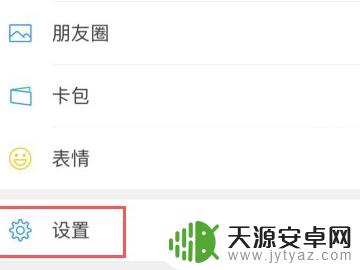
2.点击新消息通知然后在设置界面点击新消息通知。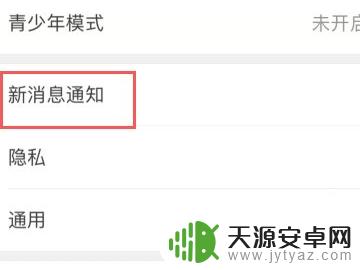
3.开启通话提醒在新消息通知界面开启语音和视频通话提醒。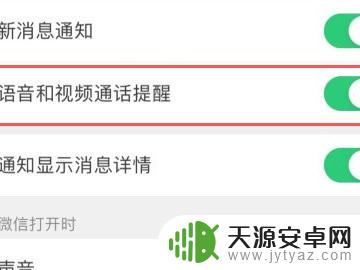
4.在设置中点击通知接着返回手机主界面,点击手机设置。点击通知。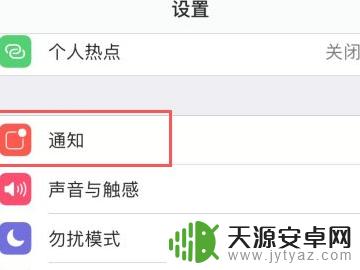
5.在通知中点击微信然后在通知界面点击微信。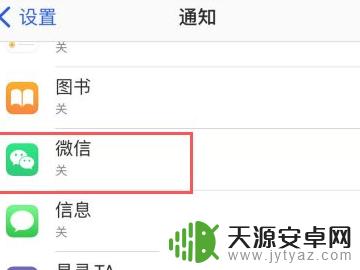
6.开启允许通知的开关最后开启允许通知的开关就可以了。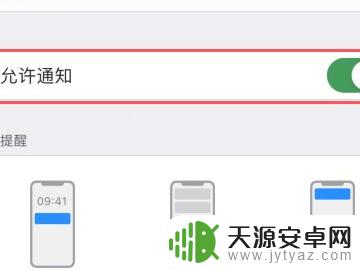
以上是关于苹果手机微信来电不显示的全部内容,如果你也遇到了同样的情况,可以参考小编的方法进行处理,希望对大家有所帮助。









